在日常生活中,我们经常会遇到需要将手机上的资料传输到U盘的情况,这时候我们可以通过一些简单的操作来完成这一任务。通过手机连接U盘或者利用一些专门的文件传输软件,我们可以轻松地将手机上的照片、音乐、文档等文件传输到U盘上,方便我们随时随地查看和备份重要资料。下面我们就一起来探讨一下如何使用手机传输文件到U盘的方法。
怎么把手机上的资料传到U盘
方法如下:
1.将U盘插入转接线后,接入到手机中。

2.在手机桌面中点击文件管理。
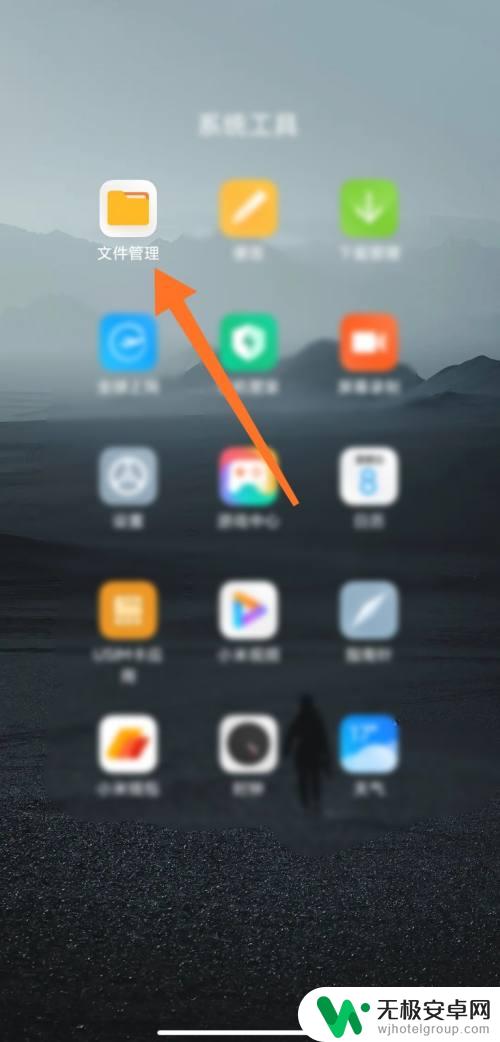
3.进入文件管理页面,找到需要传输的文件。
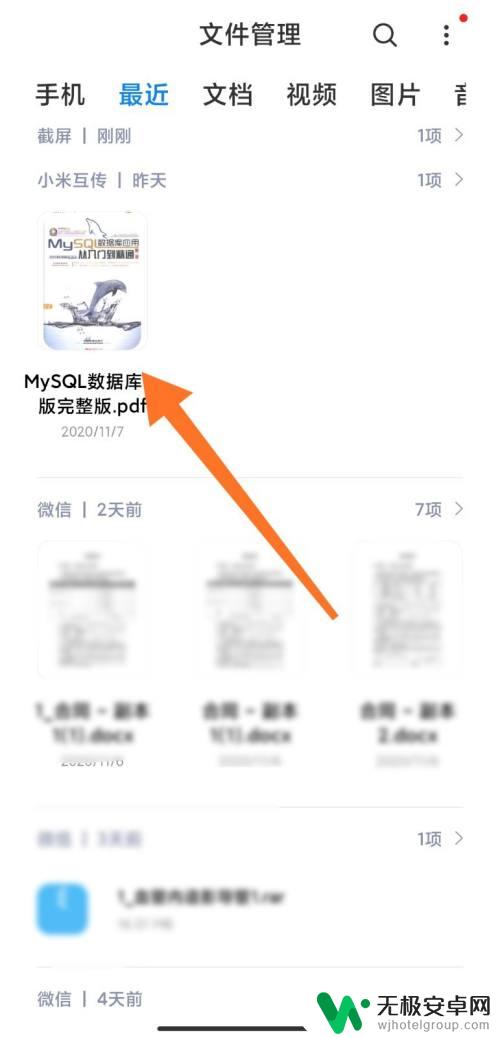
4.长按并选择文件,点击移动。
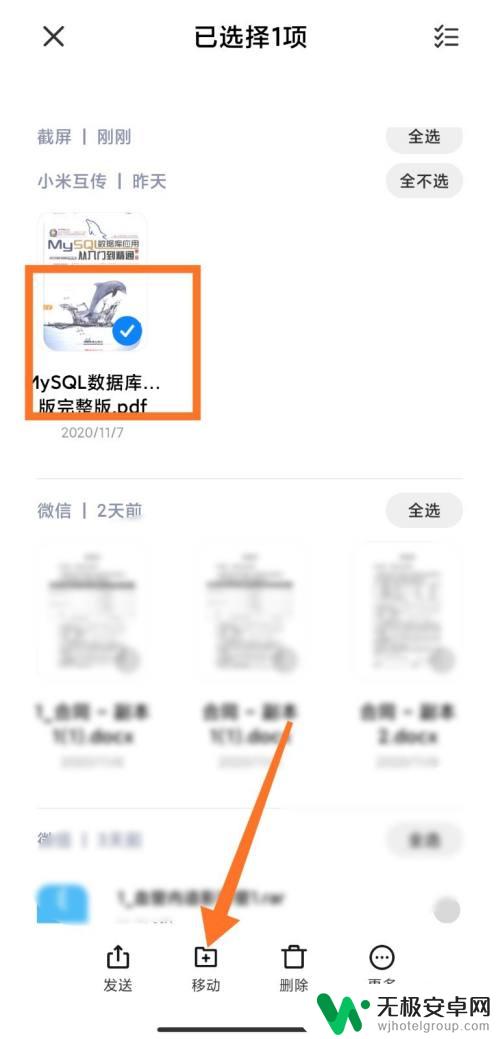
5.选择将文件存储到USB存储器中。
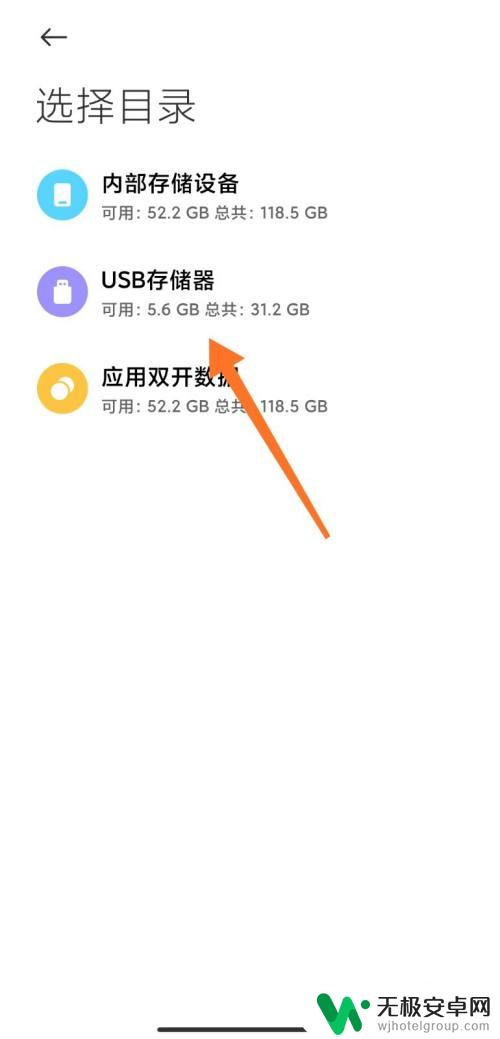
6.进入USB存储器中,点击粘贴。
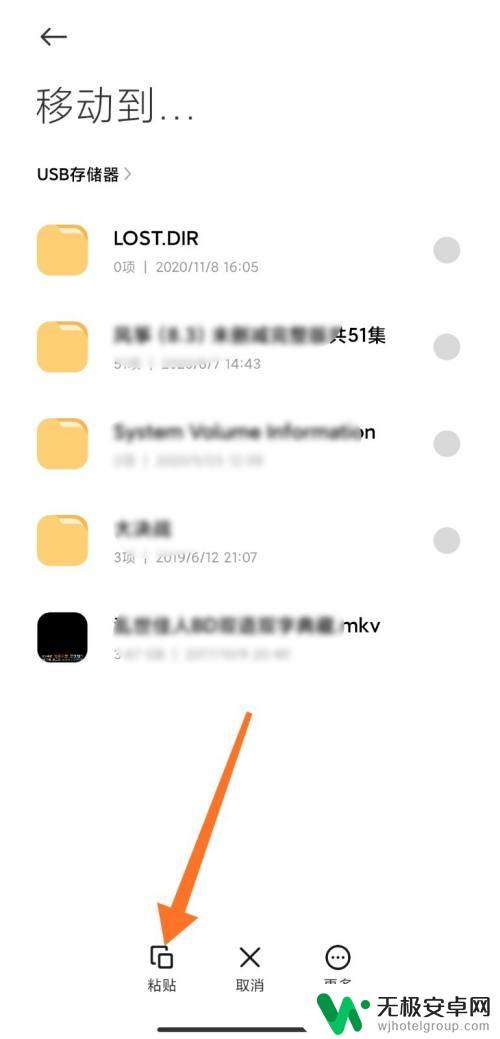
7.文件传输成功。
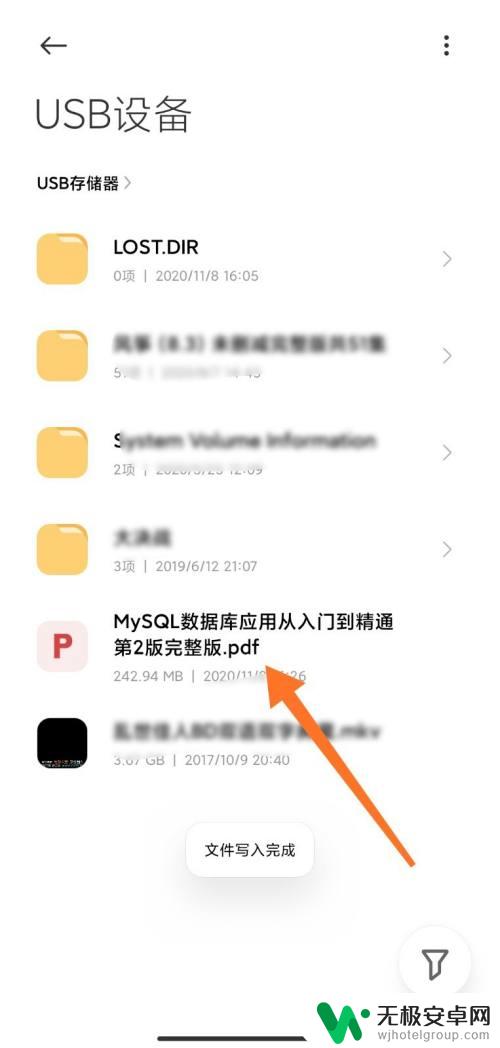
以上就是如何用手机传输文件到U盘的全部内容,碰到同样情况的朋友们赶紧参照小编的方法来处理吧,希望能够对大家有所帮助。











